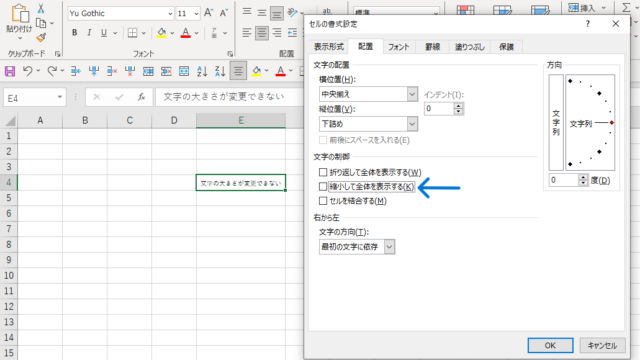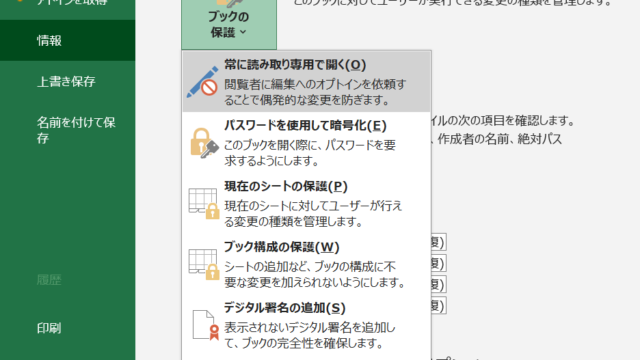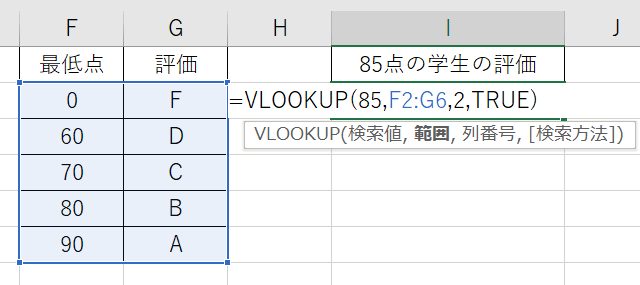この記事では、VBAマクロを使って割り算の商と余りを計算・表示する方法について解説していきます。
ポイントとしては、
・商:整数除算(割り算後に小数点以下の切り捨て)の\(バックスペース)使用
・あまり:mod関数使用
ですね。
なお、下記の解説では完全な初心者でもわかりやすいようにあえて変数名を少々変わった名称にしております。そのため、あなた自身がご活用の際には、ここを適切な(英語表記でしっくりくるものが一般的)ものに変更してご活用くださいね。
それでは詳しく見ていきましょう!
VBAマクロで割り算の商の整数部分と余りを計算・表示する方法【A列2行目から最終行まで割られる数が記載、隣の列に各割る数が記載、C列に割り算実行の商を表示、D列に割り算実行のあまりを表示で、別名保存】
それではまず、A列2行目から最終行まで割られる数が記載、隣の列に各割る数が記載された場合、C列に割り算の商を、D列に割り算の余りを表示する方法について解説していきます。
Alt + F11にてVBE画面を開いて、以下のコードをコピペしましょう。
Sub WakaruWariSan()
Dim saigoNoGyo As Long
Dim wariSareruSu, waruSu As Range
Dim i As Long
' A列の最終行を取得
saigoNoGyo = Cells(Rows.Count, 1).End(xlUp).Row
' ループを使って各行に対して計算
For i = 2 To saigoNoGyo
Set wariSareruSu = Cells(i, 1)
Set waruSu = Cells(i, 2)
' C列に商を、D列に余りを表示
Cells(i, 3).Value = wariSareruSu.Value \ waruSu.Value ' 商
Cells(i, 4).Value = wariSareruSu.Value Mod waruSu.Value ' 余り
Next i
End Sub
コードのAlt+F8を押し、マクロ選択画面で`WakaruWariSan`関数を実行します。
このコードでは、指定された範囲内で割り算を実行し、商と余りをそれぞれ指定された列に出力します。
バックスペースで整数除算(つまり割り算後に小数点以下を切り捨て)で商を抽出、mod関数であまりを計算していますね(^^)/
VBAマクロで割り算の商と余りを計算・表示する方法【A列2行目から最終行まで割られる数が記載、隣の列に各割る数が記載、C列に割り算実行の商とあまりを結合した文字列を表示で、別名保存】
続いては、A列2行目から最終行まで割られる数が記載、隣の列に各割る数が記載された場合、C列に割り算の商と
余りを結合した文字列を表示する方法について解説していきます。
Alt + F11にてVBE画面を開いて、以下のコードをコピペしましょう。
Sub WakaruWariSanKumiawase()
Dim saigoNoGyoKumiawase As Long
Dim wariSareruSuKumiawase, waruSuKumiawase As Range
Dim j As Long
' A列の最終行を取得
saigoNoGyoKumiawase = Cells(Rows.Count, 1).End(xlUp).Row
' ループを使って各行に対して計算と表示
For j = 2 To saigoNoGyoKumiawase
Set wariSareruSuKumiawase = Cells(j, 1)
Set waruSuKumiawase = Cells(j, 2)
' C列に"商: X、余り: Y"の形式で表示
Cells(j, 3).Value = "商: " & wariSareruSuKumiawase.Value \ waruSuKumiawase.Value & "、余り: " & wariSareruSuKumiawase.Value Mod waruSuKumiawase.Value
Next j
End Sub
コードのAlt+F8を押し、マクロ選択画面で`WakaruWariSanKumiawase`関数を実行します。
このコードでは、`WorksheetFunction`や`Range`を用いず、割り算の結果を直接C列に”商: X、余り: Y”という形式で出力します。
まとめ VBAマクロで割り算の商(切り捨て)とあまりの計算・表示する方法
ここでは、【Excel】VBAマクロを使って割り算の商と余りを計算・表示する方法について確認しました。
マクロの扱いになれ、さらに快適な生活を送っていきましょう(^^)/